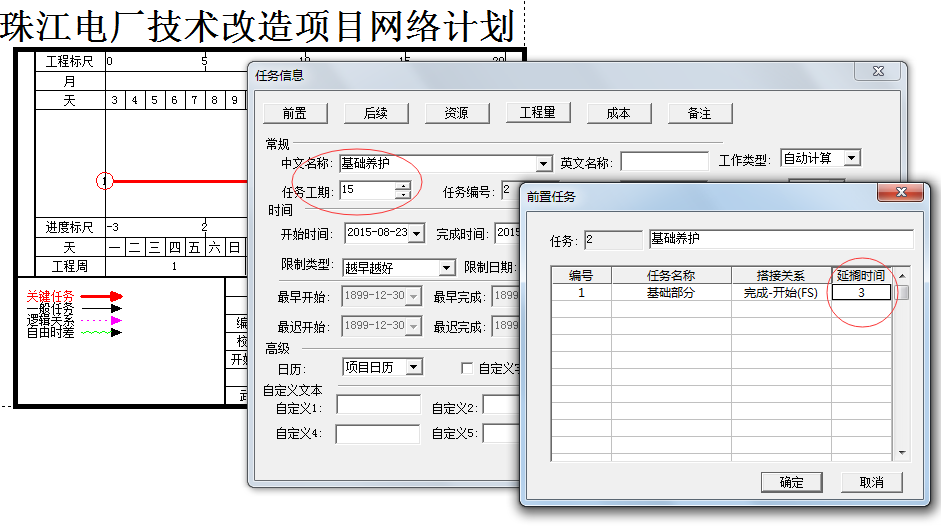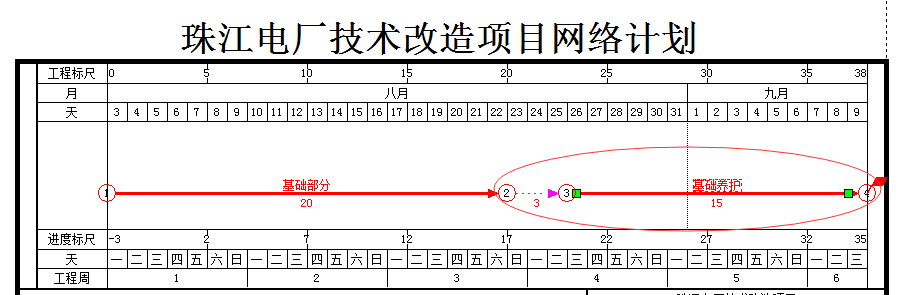添加后续工作
| 1、下面演示如何为当前工作添加后续工作,在易利软件中有三种方法可以添加后续工作,下面将分别介绍。 |
| 2、方法一、将鼠标移动到前工作的结束节点上,此时,鼠标样式会变成如下图所示。 (新添加的工作,要在“基础部分”完成之后,马上开始) |
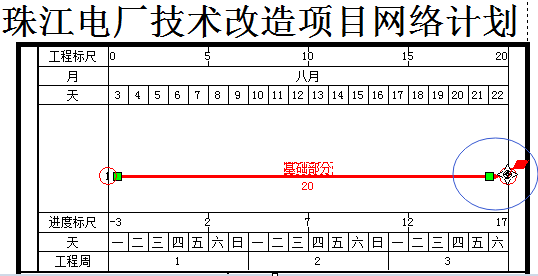 |
| 2、按下鼠标左键,向右拖动,软件会出现创建任务的提示框。 |
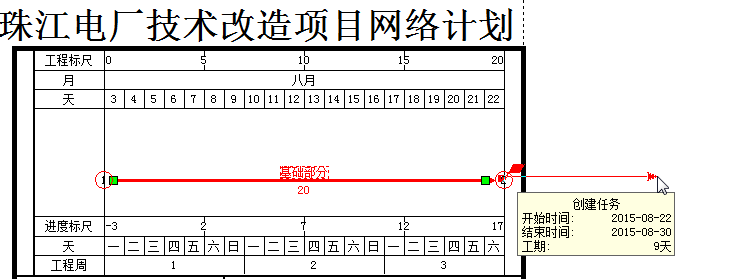 |
|
3、松开鼠标,软件将弹出新增工作窗口。在弹出的任务信息框中可以看到任务的限制类型是越早越好,且点击前置按钮弹出的前置任务列表中可以看到软件自动添加了与【基础部分】的完成开始关系。在此窗口中,一般仅需要修改工作名称和工期。因为开始时间默认是前工作结束之后马上开始,即前工作的结束时间就是后工作的开始时间。 |
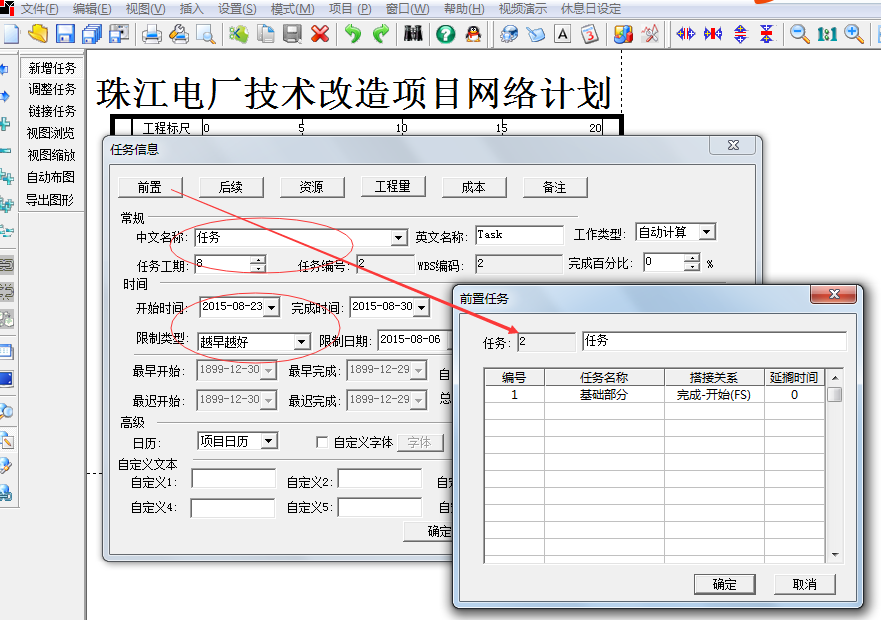 |
| 4、填写工作名称、工期,然后确定。 |

|
| 5、如下图所示,“基础部分”完成之后,“基础养护”马上开始。软件自动进行了节点的合并 |
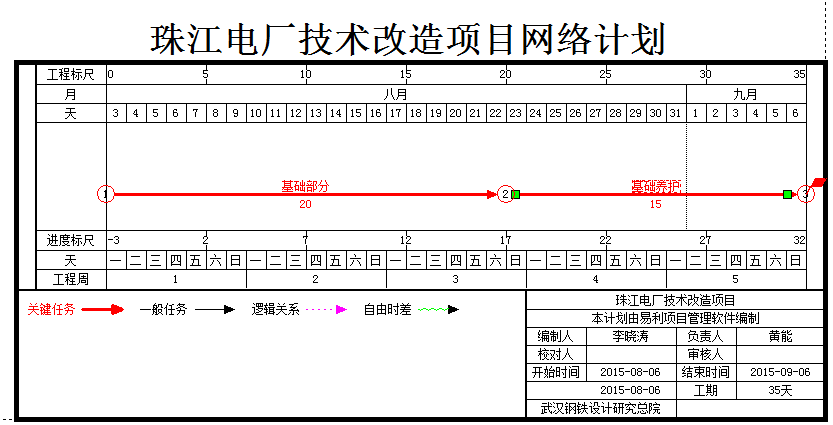 |
| 6、方法2:将鼠标移动到前工作的结束节点上,此时,鼠标样式会变成如下图所示。此时双击鼠标左键就会弹出新建任务对话框。按照上述的操作方法录入任务名称、工期即可。 |
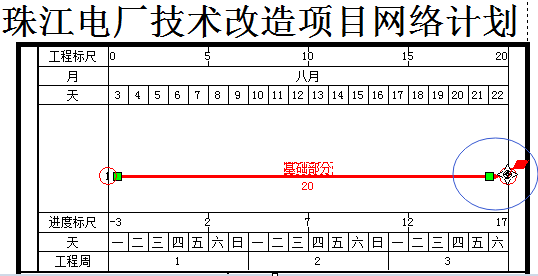 |
|
7、方法3:将鼠标移动到【基础部分】任务箭线的右半部分上,此时,鼠标样式会变成如下图所示的右箭头样式。此时双击鼠标左键就会弹出新建任务对话框。按照上述的操作方法录入任务名称、工期即可。 |
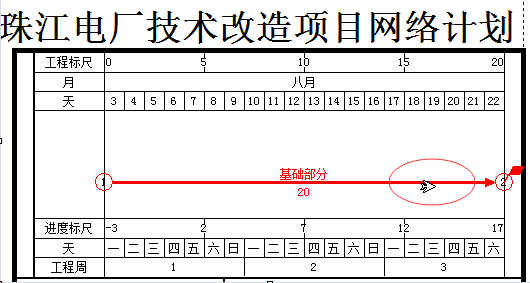 |
| 8、实际项目中经常会存在前置工作完成几天后后续工作再开始的情况,可以在新建任务信息框的前置任务列表中修改延搁时间,软件会自动根据搭接关系生成虚工作 |
|
点击确认之后,会自动添加一个3天 的虚工作和后续的【基础养护】任务。
双击虚工作可以修改延搁时间
|